Annuncio pubblicitario
Probabilmente hai già scaricato un file di immagine in precedenza e ci sono buone probabilità che abbia utilizzato la popolare estensione .ISO. Questi file (di solito piuttosto grandi) sono essenzialmente supporti ottici digitali e tutti i file contenuti in quel supporto sono racchiusi nell'archivio .ISO.
A differenza di Windows, Linux Introduzione a Linux e UbuntuSei interessato a passare a Linux... ma da dove inizi? Il tuo PC è compatibile? Le tue app preferite funzioneranno? Ecco tutto ciò che devi sapere per iniziare con Linux. Leggi di più ha il supporto integrato per il montaggio e la manipolazione di file di immagini. Questo significa che non è necessariamente necessario software di terze parti 3 semplici strumenti gratuiti per unità virtuali per montare dischi e immagini ISO Leggi di più per accedere agli archivi .ISO e ai file contenuti all'interno.
In realtà ci sono un paio di modi per farlo, quindi puoi scegliere un metodo adatto a te.
ISO ISO Baby
Il formato del file immagine è stato un modo popolare di distribuire software online da allora
velocità della banda larga Aumenta la velocità della tua connessione Internet Leggi di più ci ha permesso di farlo. È probabile che tu sia installato la tua distribuzione Linux preferita Le 10 app e distribuzioni Linux più popolari nel 2018Non sei sicuro di quali sistemi operativi e app Linux utilizzare? Abbiamo raccolto alcune delle app e distribuzioni Linux più popolari da tenere d'occhio nel 2018. Leggi di più usando un file .ISO, possibilmente uno che hai preparato in una buona vecchia Windows.Il formato di file .ISO archivia semplicemente il contenuto di un disco multimediale utilizzando il file system ISO 9660. È anche possibile che queste immagini utilizzino il file system UDF (Universal Disc Format) in alcuni casi. I dati all'interno dell'archivio non sono compressi e un'immagine .ISO può essere creata da qualsiasi supporto ottico ““ - CD, DVD, HD-DVD (ricordi quelli?), Raggio blu Storia della tecnologia Blu-Ray e The DVD [Technology Explained] Leggi di più e così via.
Non è possibile utilizzare il formato di file .ISO per creare un'immagine di un CD audio poiché questi non utilizzano un filesystem per computer. In questi casi sono spesso preferite combinazioni di immagini .BIN / .CUE.
Se desideri ottenere l'accesso ai file all'interno di un archivio .ISO, devi prima montarlo. Puoi optare per il metodo da riga di comando oppure puoi utilizzare un programma con un'interfaccia grafica se non ti piacciono i comandi basati su testo.
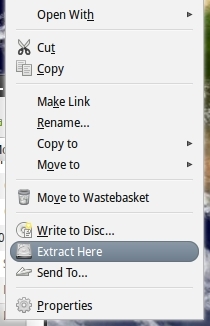
Alcune distribuzioni potrebbero aver fornito software in modo da poter estrarre tramite il menu di scelta rapida. Prima di iniziare, trova la tua immagine .ISO, fai clic con il pulsante destro del mouse e cerca il file Estrarre qui opzione. Potresti essere piacevolmente sorpreso!
Estrarre un .ISO usando la riga di comando
Non è così difficile come sembra, è solo una questione di ottenere la sintassi nel comando. Per prima cosa dovrai creare una cartella in cui montare l'immagine, aprire l'editor della riga di comando ed inserire:
sudo mkdir / mnt / iso
Inserisci la tua password quando ti viene chiesto e la tua directory verrà creata. Ora possiamo montare il file digitando:
sudo mount -o loop.iso / mnt / iso
Sostituire
sudo mount -o loop /home/tim/Downloads/image1.iso / mnt / iso
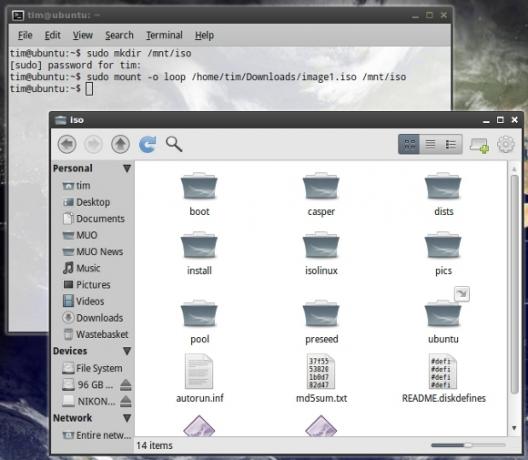
Ora puoi accedere alla cartella che hai creato e accedere ai file all'interno di .ISO. Se vuoi afferrare l'intero lotto dalla riga di comando, puoi copiare il contenuto della cartella digitando:
sudo cp -r / mnt / iso / home / tim / Documents
Questo comando copia l'intero lotto in una cartella "iso" separata nella cartella Documenti. Il
-r
L'opzione indica all'operazione di copiare in modo ricorsivo, incluso il contenuto della cartella.

Ovviamente non è necessario farlo, poiché una volta montato è possibile utilizzare il proprio file manager per selezionare i bit desiderati.
Nota: Se il comando utilizzato qui per montare il tuo .ISO non riesce, potresti provare anche:
mount -o loop -t iso9660.iso / mnt / iso
Estrarre un .ISO utilizzando il software
Se la riga di comando non fa per te, ci sono un paio di applicazioni che montano e ti consentono di estrarre i file di immagine. Sono tutti gratuiti, come nel caso della maggior parte dei software Linux.
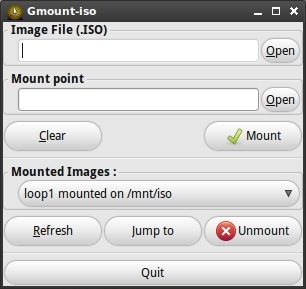
Una semplice interfaccia grafica per l'ambiente GTK + che consente di montare i file .ISO in una directory a scelta. Inserisci il percorso del tuo .ISO in File immagine e la cartella in cui desideri visualizzare i contenuti nel Mount Point campo.
Quindi fai semplicemente clic Montare e il contenuto della tua immagine apparirà nella directory che hai specificato.
Ubuntu e altre distribuzioni che usano Synaptic possono essere installati dalla riga di comando:
sudo apt-get install gmountiso
AcetoneISO
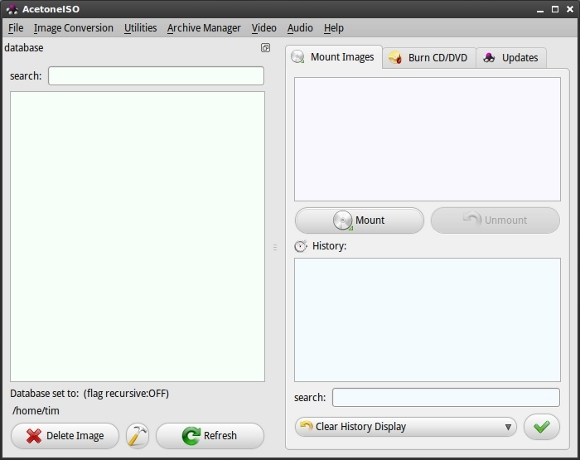
Con il supporto per una varietà di formati di immagini tra cui .ISO, .BIN, .MDF e .NRG AcetoneISO è un'altra potente interfaccia grafica per il montaggio e l'estrazione.
AcetoneISO ti consente di specificare una cartella in cui si trovano i tuoi file di immagine, oppure puoi semplicemente scegliere Montare e punta AcetoneISO sul file giusto.
Ubuntu e altre distribuzioni che usano Synaptic possono essere installati dalla riga di comando:
sudo apt-get install acetoneiso
Hai dei programmi di montaggio delle immagini preferiti? Usi il metodo da riga di comando o una GUI? Fateci sapere nei commenti!
Tim è uno scrittore freelance che vive a Melbourne, in Australia. Puoi seguirlo su Twitter.